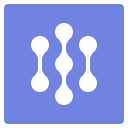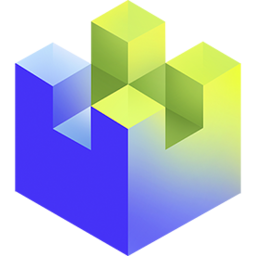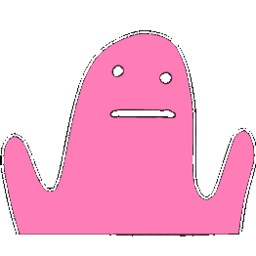-
Clip Studio Paint EX
v1.8.4 中文破解版
-
- 软件大小:341M
- 软件语言:中文
- 软件类型:国产软件 / 动画制作
- 软件授权:破解软件
- 更新时间:2019-01-14 13:44
- 软件等级:

- 应用平台:WinXP, Win7, Win8, Win10
- 软件官网:https://www.clipstudio.net/tc/
相关软件

clip studio paint mac破解版v1.5.4 最新中
474.0M/中文/2.4

Clip studio paint 官方指南扫描版
113M/中文/10.0

clip studio paint(CG绘画软件)v1.10.5 官方
390.1M/中文/6.5

clip studio paint注册机v1.6 win/mac汉化版
789KB/中文/.5

csp漫画绘画软件v1.4.0 官方中文版
354.7M/中文/5.0
软件介绍人气软件精品推荐相关文章网友评论下载地址
-
Clip Studio Paint EX中文破解版为荣获专家选用的漫画/插画制作软件,动画相关的从业人员的标配,多平台互助,让你工作更加起来更加的快捷方便,随时随地预览手绘的图形效果,全球超过400万以上的用户使用呢,带来经典的舒适创作!
clip studio paint ex安装破解教程
1、下载数据包然后解压,双击“CSP_184w_setup.exe”点击next
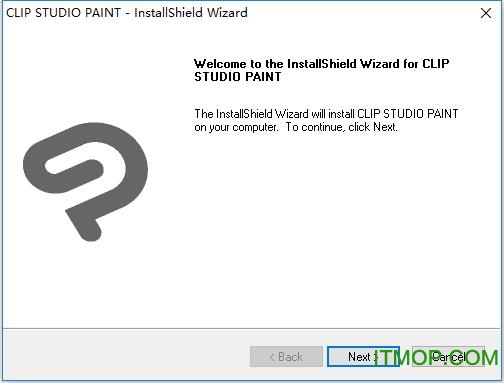
2、选择“I accept the terms of the license agreement”然后点击next
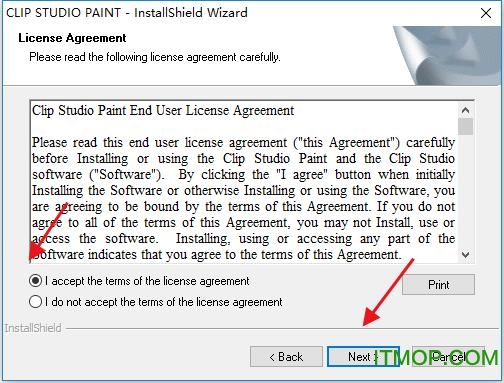
3、点击install开始安装
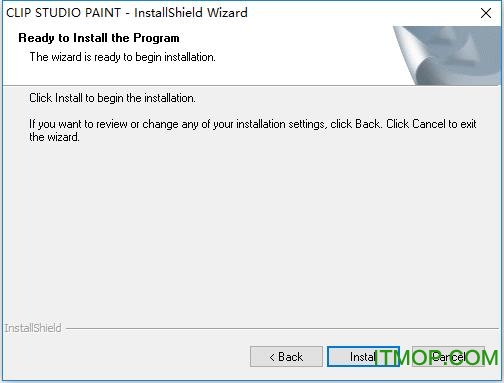
4、软件正在安装,请耐心等待
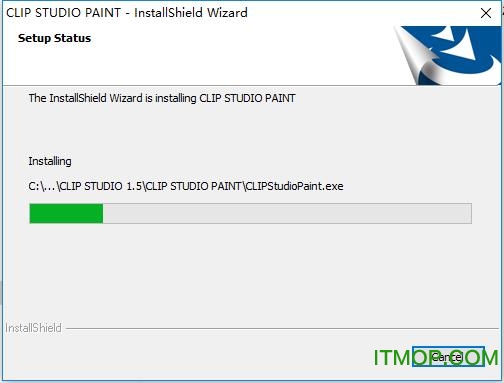
5、安装完完成点击finish
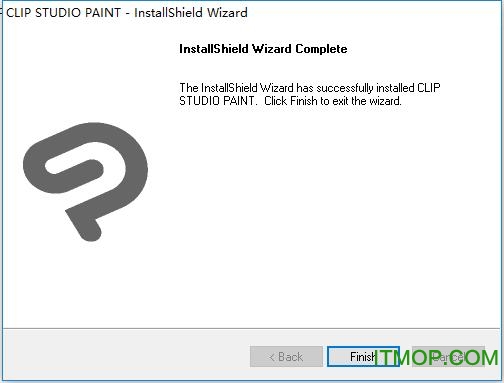
6、安装完成后将数据包中init,CLIPStudioPaint.exe复制到软件安装目录下替换原文件,默认路径C:\Program Files\CELSYS\CLIP STUDIO 1.5\CLIP STUDIO PAINT
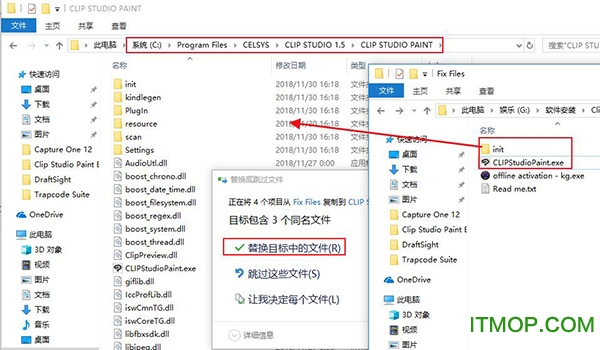
7、运行CLIPStudioPaint.exe,运行注册机点击generate生成序列号,将序列号复制到软件上然后点击register license
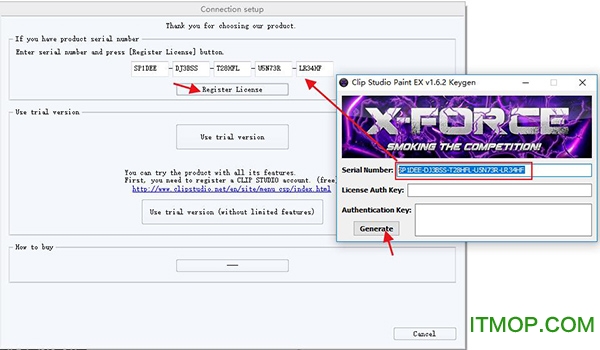
8、选择第一项然后点击next
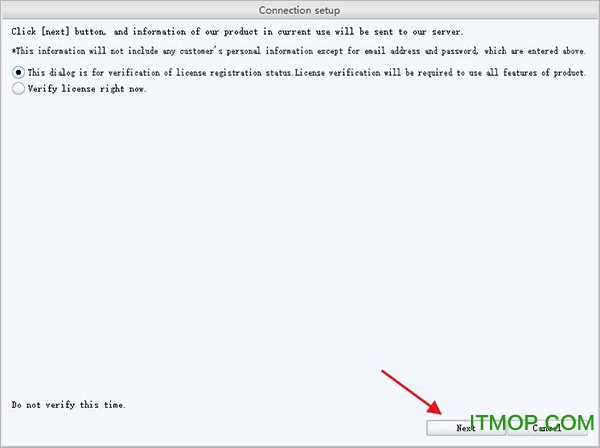
9、选择“perform automatically”然后点击next
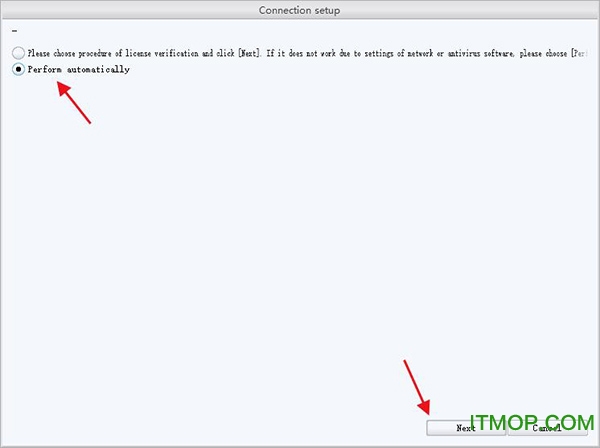
10、将认证码复制到注册机上并点击generate生成激活码,再将激活码复制到软件上
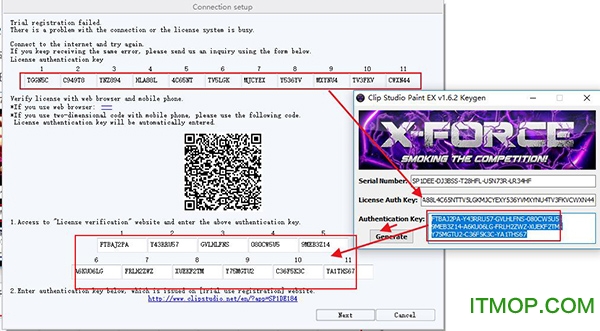
11、激活成功,安装破解完成

软件特色
1、染色:强大的着色工具使CLIP STUDIO PAINT成为您的一体化漫画和漫画创作解决方案。从丰富的预设颜色中进行选择,创建自定义颜色集或自然地混合颜色,就像使用颜色混合选项将它们与您自己的手指混合一样。
2、钢笔,铅笔,画笔和工具:使用鼠标创建原始草图或使用数位板自然绘制。使用一套熟悉的工具绘制,包括钢笔,铅笔,画笔和选择工具。借助矢量绘图技术和智能笔压力感应,CLIP STUDIO PAINT为您提供令人难以置信的纸上绘画感受。
3、面板:通过轻松添加和自定义页面面板或使用Bezier曲线创建各种形状和大小的面板,节省时间。
4、新进展:通过包括屏幕,叠加和乘法等新图层效果在内的惊人进步加快您的工作流程,甚至画笔现在也可以拥有自己的效果。
5、高级画笔效果:使用新的专用气刷模拟实际工作刷,允许多种气刷效果。使用音色笔创建和分享更广泛的视觉效果。
6、矢量工具:Vector Toolkit提供了最大的灵活性,加快了生产速度,并使您能够查看向量的中心线,从而发现需要平滑微风的故障区域。结合矢量捕捉工具,艺术家现在能够完全达到他们想要的线条。
7、模板:通过大量即用型页面模板选项,注重细节设计,节省繁琐项目的时间。
8、导入和导出:CLIP STUDIO PAINT导入和导出为常见文件格式,包括分层PSD文件。调整大小而不损失质量。
9、3D选项:CLIP STUDIO PAINT EX现在支持3D对象,图形允许参考和背景材料。直接在屏幕上操纵3D对象或使用预设姿势。在画布上拖放其他3D对象。
软件功能
1、笔触与手绘一样自然。
高级笔画压力检测自然,写实笔画.剪贴画有广泛的设置,以创造艺术在您的风格,从纠正功能,以消除模糊和混乱,重新创建笔压力变化,在线的末端,就像那些画的真正的笔。
2、用一笔画出复杂的区域!
剪贴画的装饰工具,使它更容易绘制复杂的领域重复的项目和模式,如装饰,链和植物。
3、使用尺子绘制背景和效果
剪贴画具有高级功能,可以帮助您为工作绘制小项目、背景和效果线。
用透视尺绘制更逼真的漫画和漫画,这样你就可以很容易地用透视画出背景,对称的尺子可以在一条线或多个点(例如两点或三点对称)以及同心圆尺、径向线尺和平行线尺周围画出对称的形状。
4、快速,整洁的着色
高级着色功能允许您对填充后遗留的小区域进行着色,并关闭线条中的空白,这样填充颜色就不会超出线条。
5、与苹果铅笔完全和谐
一款适用于iPad的剪贴画应用程序也可以买到。功能强大的剪贴画画图引擎使用苹果铅笔的最大能力来提供最好的绘图触觉,这样您就可以单独在iPad上执行整个工作流程。现在,你可以享受卓越的绘画经验,无论你去哪里。除了苹果铅笔之外,其他具有笔压功能的手写笔还包括Wacom竹素描(iPad版本)和Wacom竹细线3(iPad版本)。
6、绘制可自由处理和编辑的矢量
在矢量层上绘制的线条在改变尺寸时不会降低质量,您还可以更改绘制线的厚度。其他方便的功能包括捏线和擦除线外绘制的内容。
7、自动创建效果线
使用为动作线和速度线设计的子工具自动创建复杂的效果线。
8、使用三维图形作为基础层。
你可以提出三维图形,并使用他们作为你的工作的基础层。关节的刚度和活动范围是基于人体的实际结构,允许你用鼠标直观地创造出自然、非强迫的姿势。您也可以导入预先制作的姿态文件。可以更改默认绘图图形的身体形状和比例。
9、多页管理
您可以管理漫画或漫画文件的多页。“故事”窗口允许您添加和重新排列页面,并在扩展页和单个页之间更改页面格式。
10、气球和画出的文字
剪贴画工作室的油漆使它很容易画语言气球。您还可以轻松地输入文本并进行调整,例如添加气球尾。画出的文字,如音效,可以用钢笔和画笔来绘制,以适应你的作品风格。同时,iPad版本还包括为漫画创作而优化的字体。
11、顺利创建复杂的帧边界
您可以使用框架边框工具和框架边框切削工具轻松创建框架边框。可以简单地通过拖动创建框架边框,并且可以在复杂的形状中创建出血帧和帧边框。
您可以为每个帧创建一个框架边框文件夹,并使用这些文件夹来管理图像和材料。
12、无限音调
色调是漫画的重要组成部分,剪贴画有丰富的色调功能供你使用。您可以在必要时添加或删除区域,甚至可以在应用之后自由调整色调。你可以改变音调模式,或者沿着身体的弯曲线扭曲音调。许多材料可供您作为模式音调使用。
13、在3D预览中检查完成的工作。
你可以检查你的多页作品的3D预览,看看你的漫画在打印和装订时会是什么样子。
14、导出功能足够先进的商业漫画和漫画
①以photoshop格式导入和导出文件
剪贴画与Photoshop兼容,可以在两个程序之间交换数据。您可以导入PSD和PSB文件,以剪辑工作室油漆和保存剪辑工作室油漆文件的PSD或PSB格式,而不会失去层结构。
②、输入输出CMYK格式打印
除了用于数字目的RGB格式之外,还可以CMYK格式导入和导出数据以进行打印。这允许您在打印时显示您的作品,而无需使用其他工具。
15、以电子书格式输出
您可以导出您的工作文件的EPUB和Kindle电子书格式。
你也可以在亚马逊Kindle商店用亚马逊KindleDirect发布你的作品。
*iPad版本无法使用此功能。
16、以PDF格式导出
iPad应用程序支持PDF文件导出。
创建多页作品并将其导出到PDF中,作为一个文件共享。
*PDF文件导入不可用。
17、了解如何使用剪贴画与我们的教程视频!
在我们的官方剪辑工作室YouTube频道,我们发布视频(带字幕),解释如何使用软件和它的许多伟大的功能,以创造自己的漫画。
18、自动操作允许您一次执行多个操作。
您经常或重复执行的操作可以注册为自动操作,只需单击一次即可执行,以便更有效地工作。
19、根据需要定制布局并切换界面
您可以通过将某些调色板放在一起或单独使用来自定义布局,这样您就可以更容易地使用它们。您可以将为特定样式或用途(如漫画或插图)创建的布局保存为工作区以及快捷方式和命令栏设置,以便随时切换到这些绘图条件。您可以从剪辑工作室资产下载工作区并上载原始工作区。
更新日志
一、通用
1、新增了“视图”菜单→“变换浮动工具栏”,当执行变换操作时即可弹出。
2、新增了“视图”菜单→“文本浮动工具栏”,当要输入文本时即可弹出。
3、新增了“快速访问”面板【EX版/个人版】
可以在“快速访问”面板中,保存菜单命令/自动动作/子工具/描画色等,被保存到此的功能都可以在“快速访问”面板中执行。
4、新增了新的初始子工具3种。【EX版/个人版】
在“钢笔”工具中,新增了“写实G笔”子工具。
在“铅笔”工具中,新增了“写实铅笔”子工具/“素描铅笔”子工具。
5、新增了画布恢复功能。【EX版/个人版】
在“环境设置”对话框→“文件”中,新增“启用画布恢复”。启用该功能后,每隔一段时间,画布恢复信息就会保存一次。如果在编辑画布时遇到优动漫PAINT异常退出的情况,下次启动软件时就会自动恢复。
二、Windows版
1、可以任意设置触摸板手势的动作。【EX版/个人版】
在“环境设置”对话框中,新增了“触摸板手势”类别,可以进行细致的设置,比如启用/停用触摸板手势操作。
· 用2根手指触摸画布,可以执行“还原”;
· 按压和点击画布,可以执行“重做”。
三、修复内容
1、执行“编辑”→“变换”操作时,会显示浮动工具栏。通过浮动工具栏,可以确认或取消移动、变换等操作。
2、输入文本时,会显示浮动工具栏。可以对输入的文本进行确认和取消操作。如果使用的是EX版/个人版,则可以显示“子工具高级选项”面板,来进行文本的设置。
3、如指定了“工具属性”中“影响源”的“倾斜”项目,则可以设置“最大值”。根据画笔的倾斜角度,数值的变化可以超过100%。
4、可以重叠超过6个面板,并且可以选项卡编组。
5、新建文件的初始设置名称,已从“新建画布”变更为“插画”/“漫画”/“动画”。
6、“导航器”面板的“图片预览”扩大了显示区域。
7、“环境设置”→“光标”→“光标形状”可以设置为“无”。操作之后,光标就不会显示在画布上。
8、“文件”菜单(Mac系统中则是“优动漫PAINT”菜单)→“笔压感应级别的调节”中,如果手动调整图表,可以切换到“检验调节结果”。
9、在“色板”面板的菜单中,新增了“重命名颜色”,可以用来为色板中的颜色重新命名。右击“色板”面板,在弹出的菜单中也可以为颜色重命名。
10、在不同的操作环境中打开文件时,文本图层的字体兼容性提高了。
-
更多>>软件截图
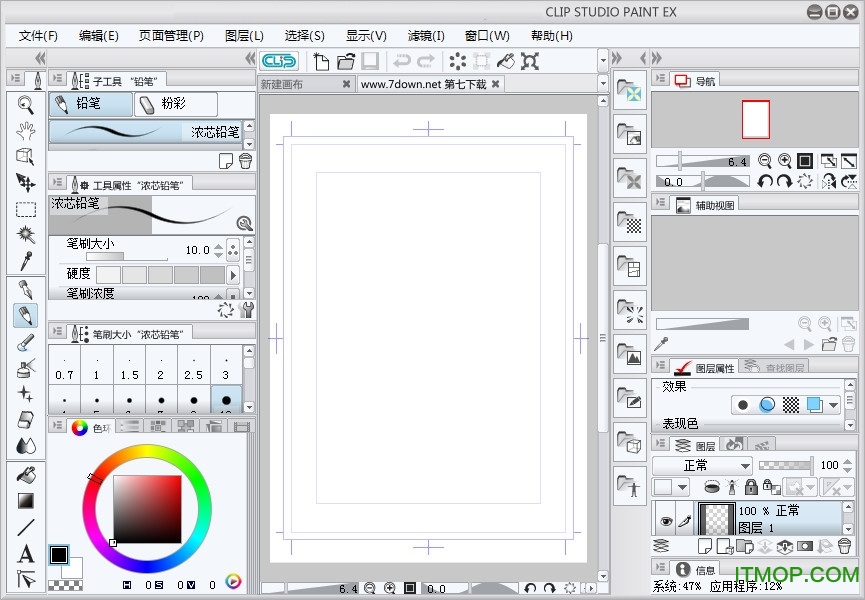
推荐软件
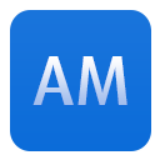
万彩动画大师免费版 158.4M
下载/中文/1v2.9.804 正式版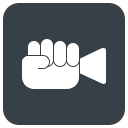
万彩手影大师电脑版 212.0M
下载/中文/0v2.5.301 官方版
adobe flash pro cc2015中文破解版 855.4M
下载/中文/5v15.0.0.173 中文免费版
Flash动画制作软件(KoolMoves) 13.3M
下载/中文/1v10.1.2 官方版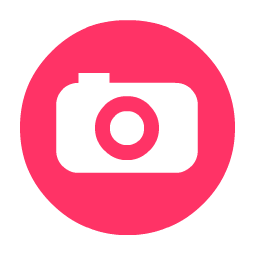
GIF录制编辑工具(GifCam) 822KB
下载/中文/1v6.0 绿色免费版
硕思闪客精灵专业版绿色版 19.1M
下载/中文/1v6.3 简体中文版
Wisdomsoft MotionGIF(GIF动画制作工具) 5.2M
下载/英文/1v4.1.341 免费版
SWF编辑器SWiX Free 632KB
下载/中文/1v1.4.0.2318 绿色汉化版
其他版本下载
精品推荐漫画制作软件
 更多 (17个) >>漫画制作软件漫画制作软件是专业的漫画设计、创作软件,简单的漫画制作软件让用户能自己设计漫画,可以让初学者慢慢掌握漫画制作的技能,设计自己喜欢的漫画或者是制作经典的自己喜欢的漫画形象,常用的漫画软件有全民漫画家、优绘、
更多 (17个) >>漫画制作软件漫画制作软件是专业的漫画设计、创作软件,简单的漫画制作软件让用户能自己设计漫画,可以让初学者慢慢掌握漫画制作的技能,设计自己喜欢的漫画或者是制作经典的自己喜欢的漫画形象,常用的漫画软件有全民漫画家、优绘、
opencanvas(漫画制作软件)32M
/中文/7
oc手绘软件32.9M
/中文/1
jump paint电脑版80.5M
/中文/0
ComiLabo漫画制作软件14.5M
/多国语言[中文]/1
PhotoLine3217.2M
/多国语言[中文]/1
日本漫画制作小工具(ChainLP)2.2M
/中文/1
优绘绘图软件(IllustMaster)52.6M
/中文/6
漫画人生comic life中文版100.6M
/中文/0
全民漫画家完整版394.4M
/中文/0
EasyComic(漫画绘画制作工具)12.8M
/中文/1
相关文章
-
下载地址
-
Clip Studio Paint EX v1.8.4 中文破解版
-
-
查看所有评论>>网友评论
-
更多>>猜你喜欢